版权声明:本文为博主原创文章,未经博主允许不得转载。 https://blog.csdn.net/qq_34206863/article/details/85293120
1、没有NavigationIcon
此时,contentInsetStart 会发挥作用,什么作用。就是你的自定义View左边总会多出一块空白。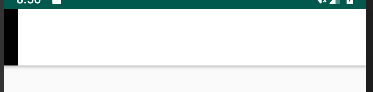
为什么?看源码。
int contentInsetStart = a.getDimensionPixelOffset(styleable.Toolbar_contentInsetStart, -2147483648); int contentInsetEnd = a.getDimensionPixelOffset(styleable.Toolbar_contentInsetEnd, -2147483648); int contentInsetLeft = a.getDimensionPixelSize(styleable.Toolbar_contentInsetLeft, 0); int contentInsetRight = a.getDimensionPixelSize(styleable.Toolbar_contentInsetRight, 0); this.ensureContentInsets(); this.mContentInsets.setAbsolute(contentInsetLeft, contentInsetRight); if (contentInsetStart != -2147483648 || contentInsetEnd != -2147483648) { this.mContentInsets.setRelative(contentInsetStart, contentInsetEnd); } 我们能够看到,当没有赋值是有一个相对的偏移。并且在style中看toolbar的属性。
<style name="Base.V7.Widget.AppCompat.Toolbar" parent="android:Widget"> <item name="titleTextAppearance">@style/TextAppearance.Widget.AppCompat.Toolbar.Title</item> <item name="subtitleTextAppearance">@style/TextAppearance.Widget.AppCompat.Toolbar.Subtitle</item> <item name="android:minHeight">?attr/actionBarSize</item> <item name="titleMargin">4dp</item> <item name="maxButtonHeight">@dimen/abc_action_bar_default_height_material</item> <item name="buttonGravity">top</item> <item name="collapseIcon">?attr/homeAsUpIndicator</item> <item name="collapseContentDescription">@string/abc_toolbar_collapse_description</item> <item name="contentInsetStart">16dp</item>//这里 <item name="contentInsetStartWithNavigation">@dimen/abc_action_bar_content_inset_with_nav</item> <item name="android:paddingLeft">@dimen/abc_action_bar_default_padding_start_material</item> <item name="android:paddingRight">@dimen/abc_action_bar_default_padding_end_material</item> </style> 默认赋值16dp,坑爹呢。
所以我们可以这样干。
- 在xml里进行赋值
<android.support.v7.widget.Toolbar android:layout_width="match_parent" android:layout_height="match_parent" app:contentInsetStart="0dp"> - 在style里复写
<style name="sss" parent="Widget.AppCompat.Toolbar"> <item name="contentInsetStart">0dp</item> </style> 这两个都阔以。
2、有navigationIcon
这时候 神奇的事情发生了,我们放入一个左上角的icon
不就是间距么,处理掉就是,结果上面的方法木用。接下来看源码,看到一个setContentInsetStartWithNavigation(int w)方法,传入一个宽度参数
看名字,再想想上面的情况
emmmm这是icon有的时候产生的间距试一下
在java代码里or kt代码里调用toolbar.setContentInsetStartWithNavigation(0)
效果出来了就是这样。
如果你的icon够大,当我没说。
文章来源: ToolBar间距设置